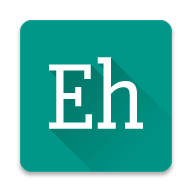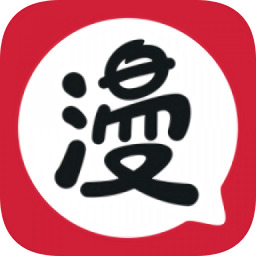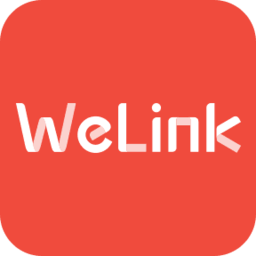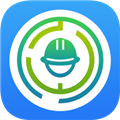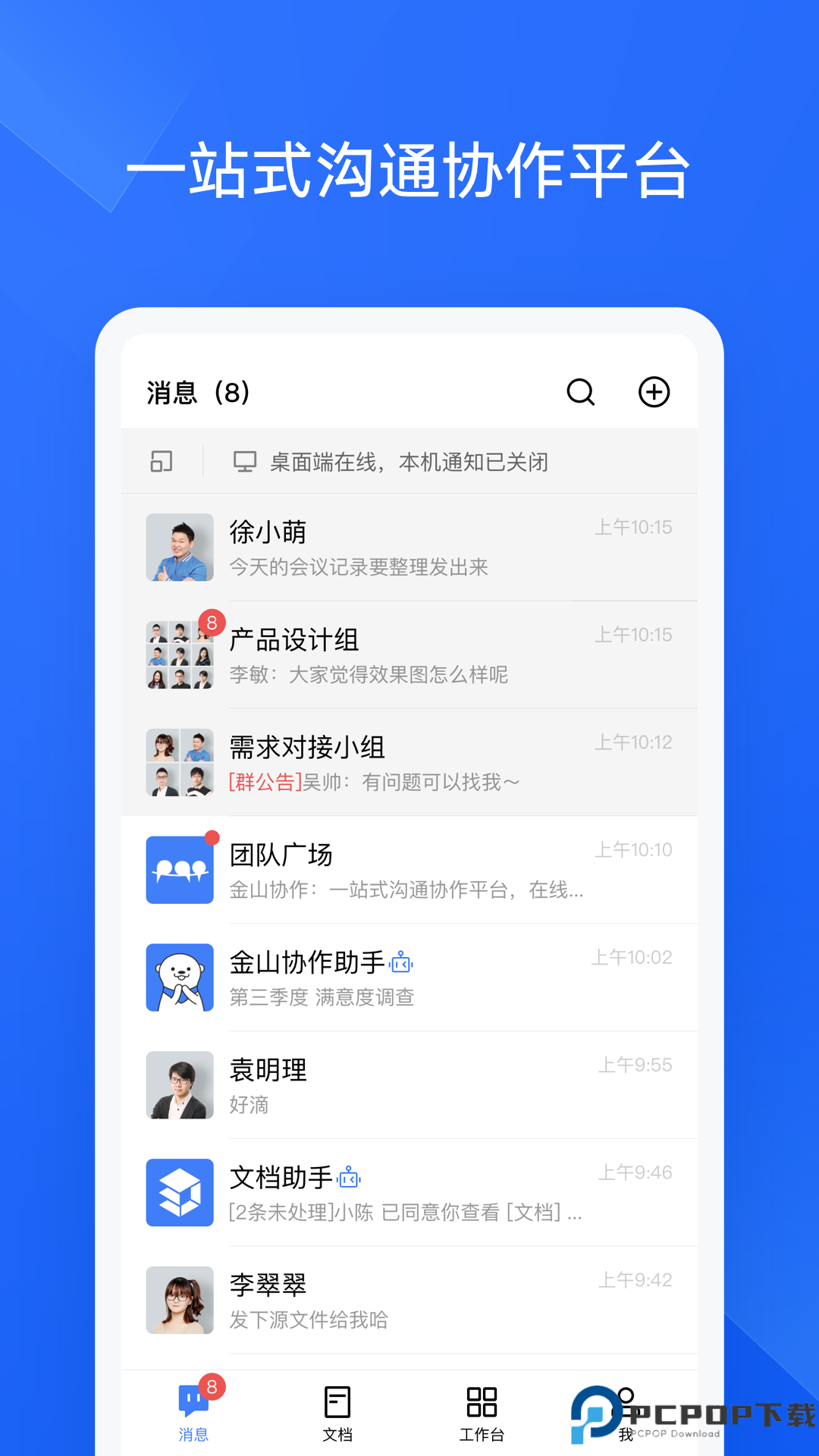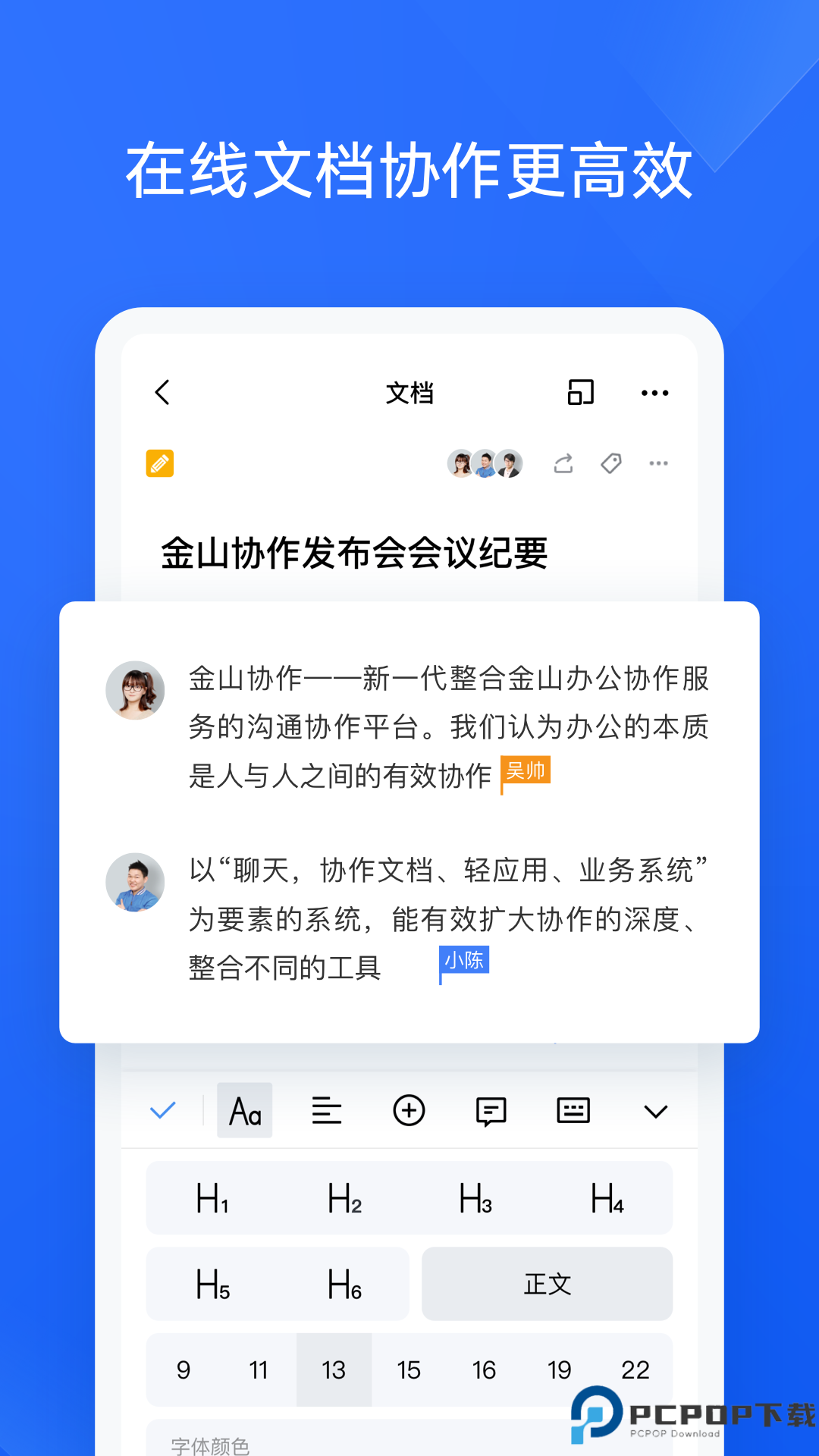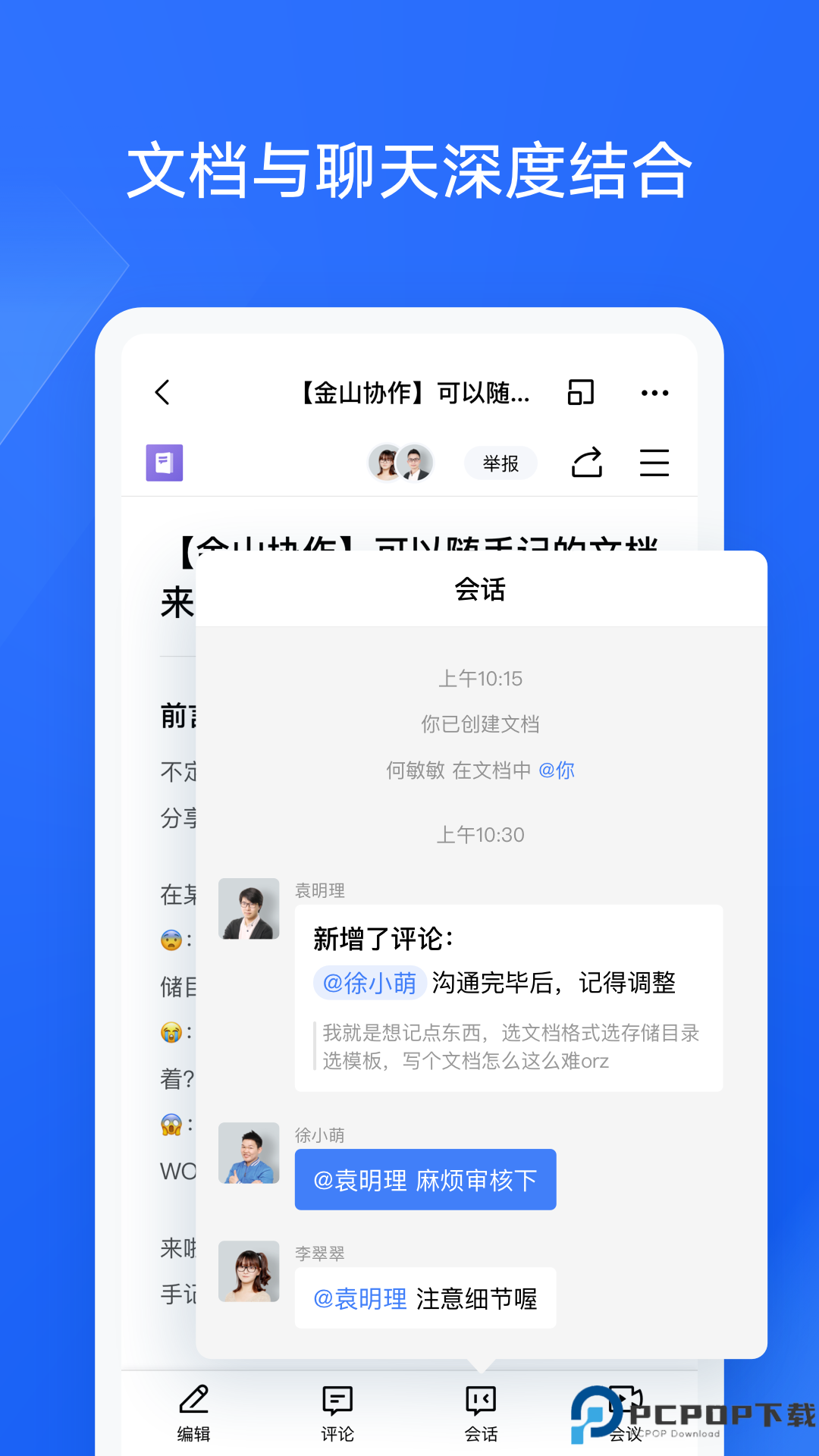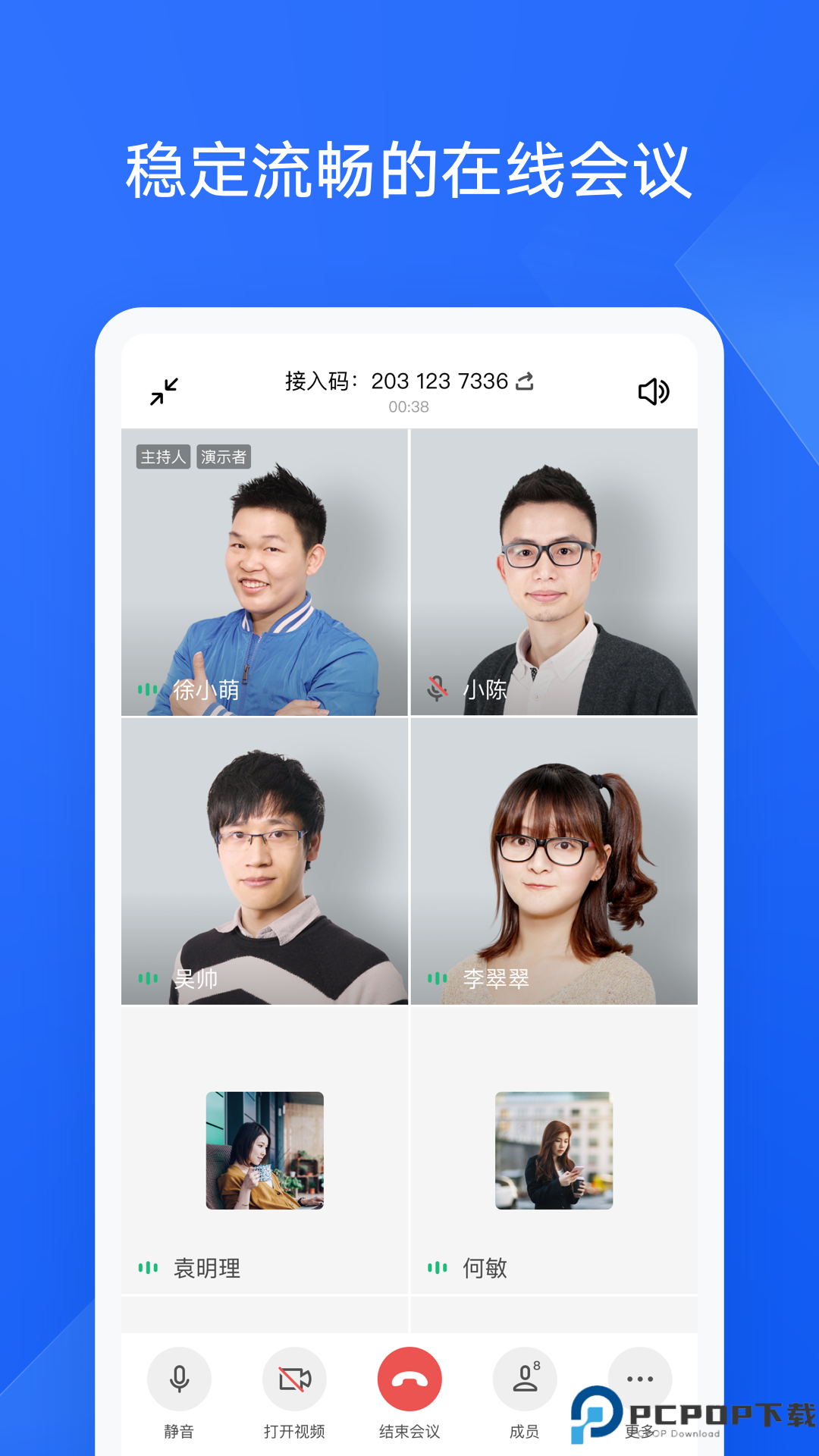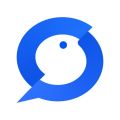
℃
WPS协作最新版
应用类别:办公管理
更新时间:2025-11-09 13:21:18
应用评分
9.4
简体中文
WPS协作,又称金山协作,是珠海金山办公软件有限公司开发的一站式协作办公平台。无论是企业内部沟通、文档协作编辑还是会议管理和日程管理等功能都能满足用户的需求。支持创建文字、表格、表单、演示等多种云文档,文档内容随写随存。文档内容自动保存,无需手动保存,随时查看最新版本。同时可以在文档中打开聊天面板、发起讨论,讨论内容有迹可循。无需添加好友,即可通过企业通讯录快速找到同事进行沟通。同时,WPS协作app的界面设计也非常简洁明了,让用户能够轻松上手。
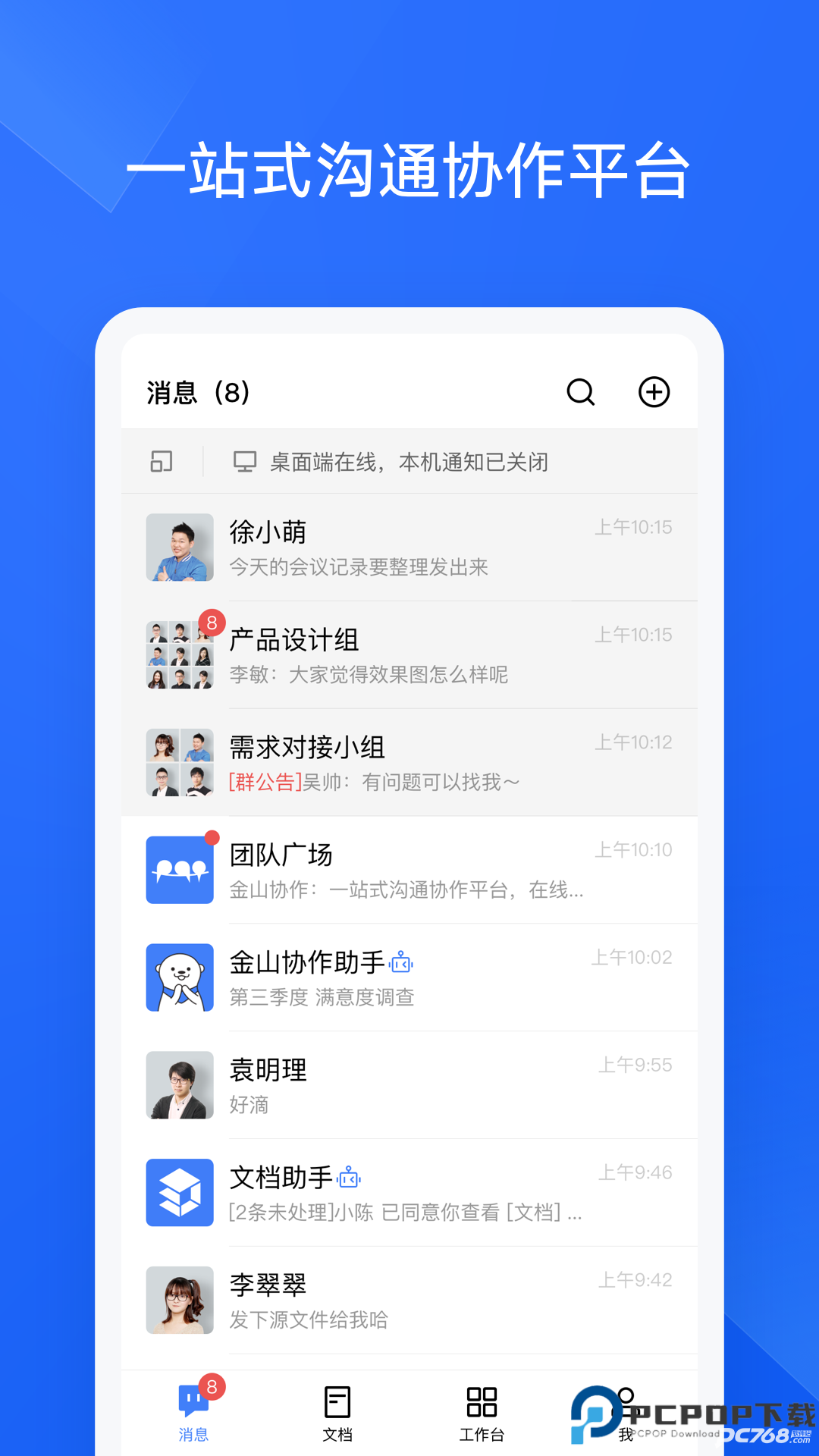
WPS协作怎么查看改动记录
1、打开在线编辑文档后,点击右上方的“协作记录”按钮,可以查看文档的修改记录。协作记录会显示每个人的每次改动,包括标点符号的变动。
2、在协作记录中,找到需要还原的操作,点击“还原”即可将文档恢复到之前的版本。
3、通过“文件操作”中的“历史版本”功能,可以随时预览文档的历史版本,并直接恢复,即使文档被改坏也不怕丢失。
4、如果是表格文档,可以点击右上角的“分享”图标,选择“单元格最近的改动”,查看单元格从开始到现在的所有改动记录,随时可查。
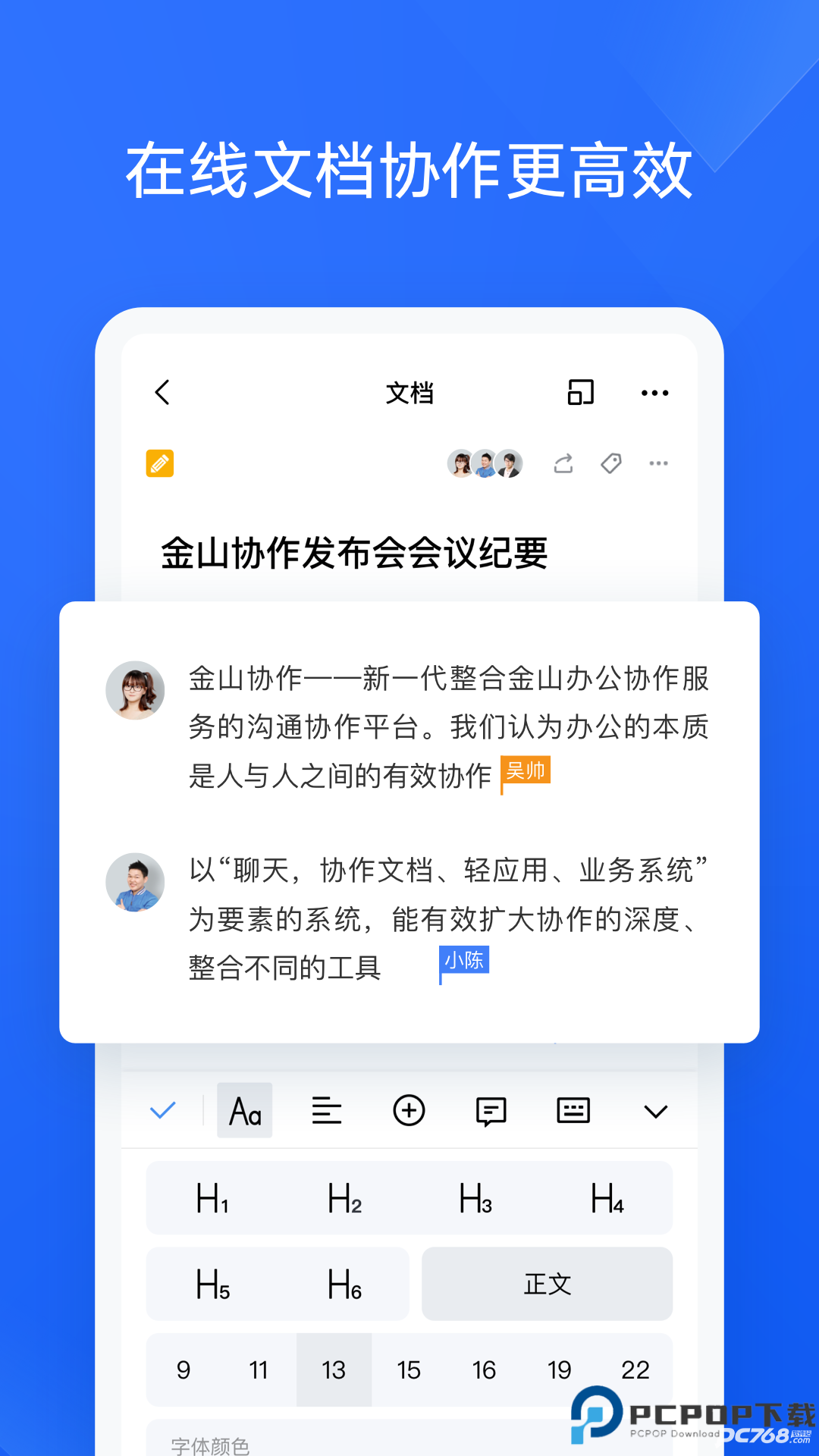
WPS协作怎么协作编辑文档
1、在文档的编辑界面,点击右上角的“更多”按钮。
2、选择“邀请他人协作”选项。
3、输入协作成员的WPS账号或邮箱地址,并设置权限。
4、发送邀请后,协作成员将收到通知,并可实时加入文档编辑。
5、在协作编辑界面,点击文档上方的聊天图标。
6、输入消息,与协作成员进行实时沟通。可以发送表情、图片等,使沟通更加生动有趣。
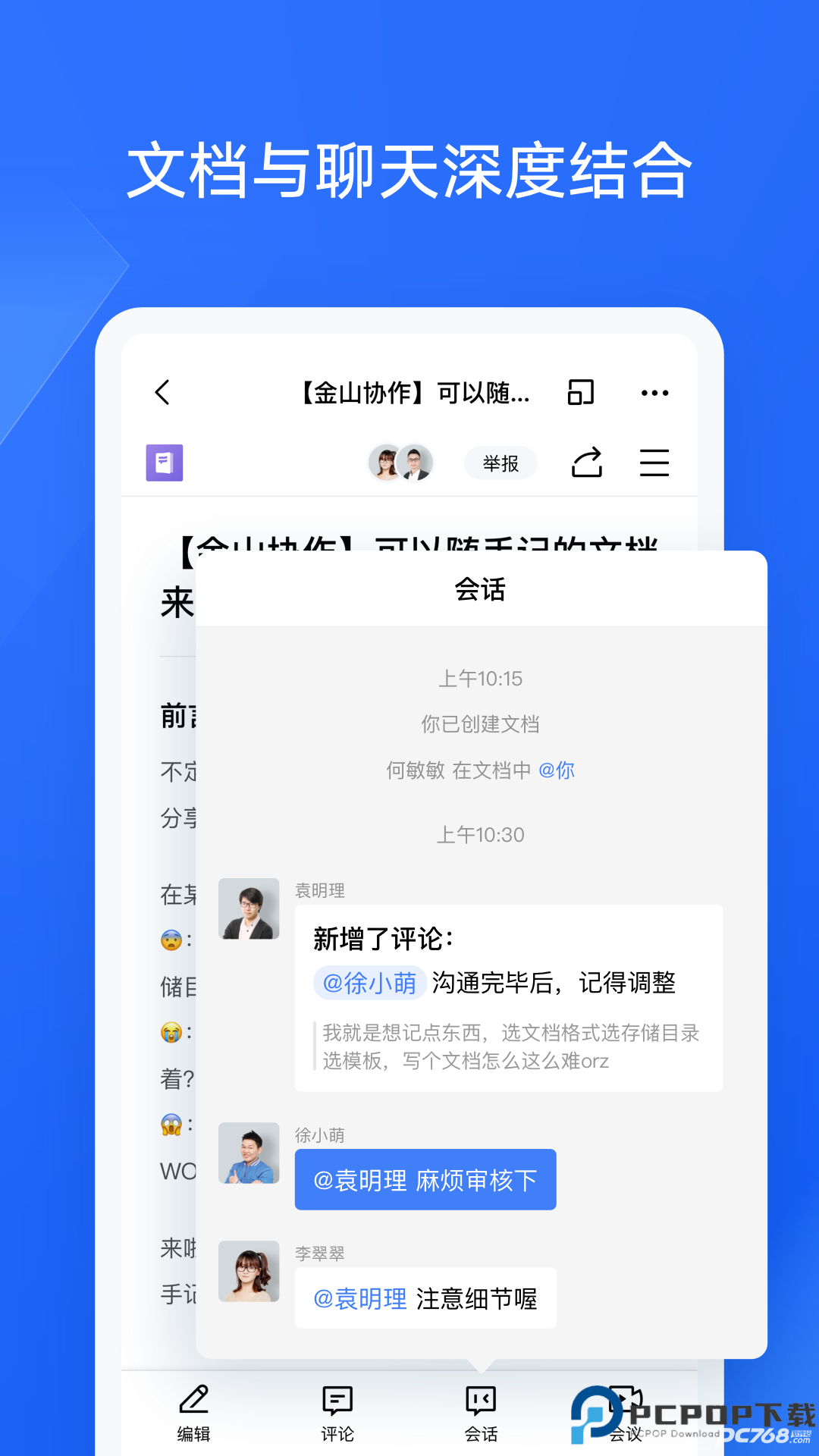
WPS协作怎么进行文档共享
1、选择需要共享的文档,点击文档右上角的“更多”按钮
2、在弹出的菜单中选择“上传到云”选项
3、上传完成后,点击文档旁边的分享按钮
4、输入接收者的WPS账号,设置相应的权限
5、发送分享邀请,接收者将收到一个链接,通过链接即可访问和编辑文档。
详细信息
- 应用名称WPS协作最新版
- 应用大小 136.81M
- 更新日期2025-11-09 11:21:18
- 当前版本 v5.14.1
- 应用语言:简体中文
- 隐私协议查看详情
- 应用权限查看详情
精选应用MORE +